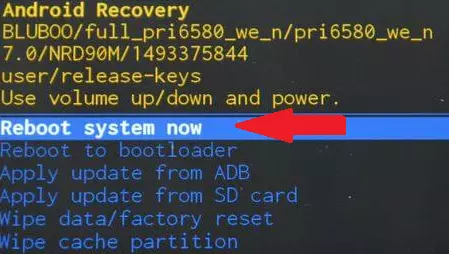Быстродействие смартфона с течением времени уменьшается. Решить проблему заменой процессора или оперативной памяти невозможно. Единственный метод ее решения – увеличить скорость работы операционной системы. Поэтому знать, как ускорить Андроид, должен знать каждый пользователь.
Одним из преимуществ устройств на Андроиде перед устройствами, работающими на других ОС, является возможность внести изменения в систему. Пользователь может не только поменять ее внешне (изменить оформление, шрифты и т.д.), но и, по желанию увеличить быстродействие.
Оптимизировать работу Android можно такими способами:
- отключить эффекты анимации;
- отключить ненужные процессы системы;
- освободить память устройства;
- отключить обновление приложений;
- очистить кэш программ;
- сбросить смартфон к заводским настройкам.
Как повысить быстродействие Android с помощью параметров «Для разработчиков»
Самый простой и быстрый способ ускорить Android – в настройках ОС отключить эффекты анимации. Анимационные эффекты необходимы для плавного переключения между программами и окнами, что отражается на скорости работы системы.
Для того чтобы их отключить пользователю понадобится доступ к разделу «Для разработчиков», который по умолчанию не отображается в настройках смартфона.
Чтобы в списке появился раздел «Для разработчиков» необходимо выполнить такой порядок действий:
- В настройках телефона открыть «О телефоне».
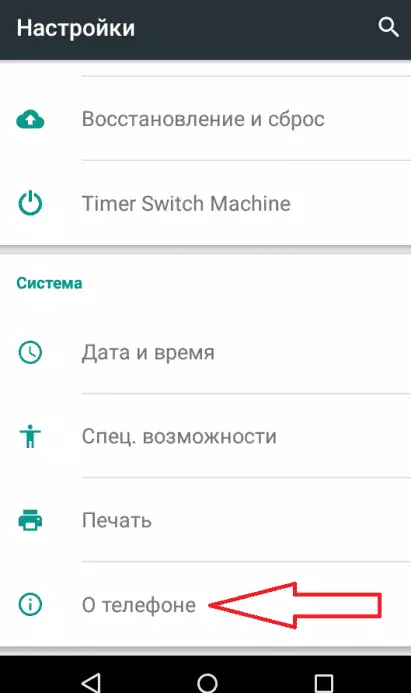
- Найти пункт «Номер сборки» и нажать на него столько раз, пока на экране не появится уведомление «Вы стали разработчиком».
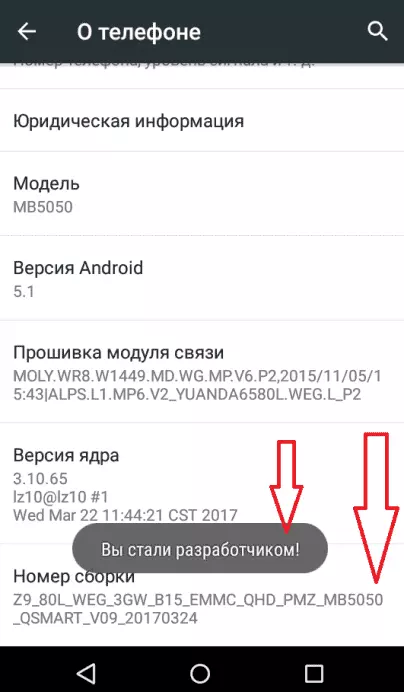
Для отключения анимации нужно сделать следующее:
- открыть «Настройки»;
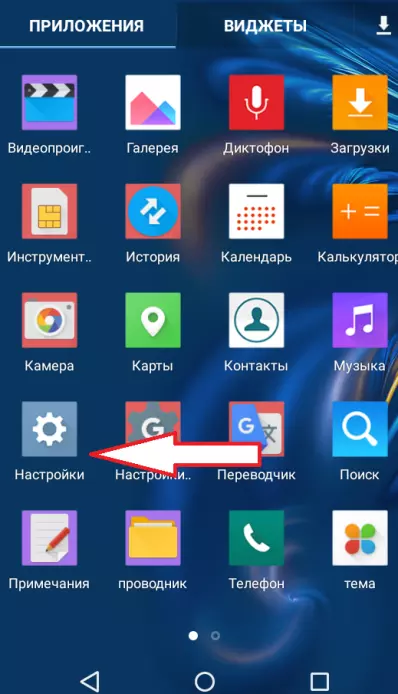
- нажать на пункт «Для разработчиков» (находится в нижней части списка);
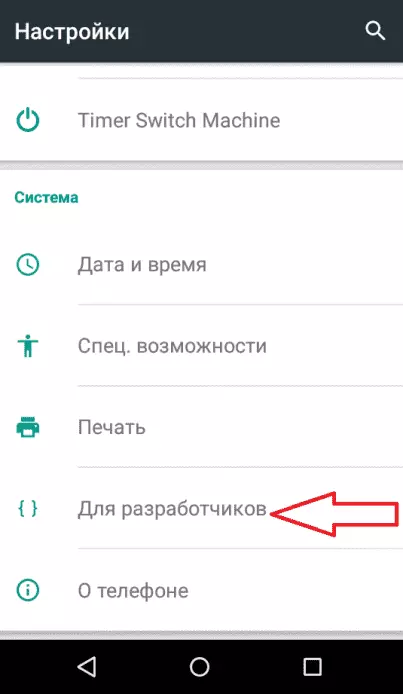
- найти раздел «Рисование»;
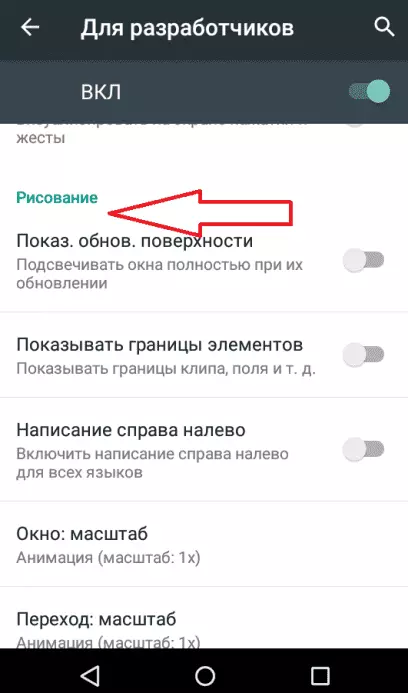
- изменить значения параметров «Окно: масштаб», «Переход: масштаб», «Скорость анимации». Для этого, при нажатии на каждый из параметров, следует в выпадающем списке выбрать значение «Отключение анимации».
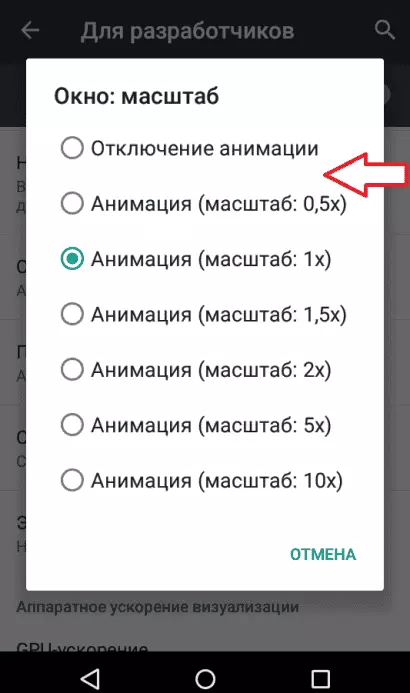
Как освободить память телефона
На скорость работы Андроида влияет наличие, как свободной оперативной, так и внутренней памяти.
Чтобы разгрузить систему необходимо удалить или отключить ненужные приложения, убрать живые обои и виджеты с рабочего стола.
Например, во многих гаджетах на Android предустановлены два почтовых клиента (Gmail и Email), один из которых можно отключить. Внутренней памяти в устройстве благодаря отключению программ не станет больше, но освободиться часть ОЗУ.
Отключить или удалить приложения на Android можно таким способом:
- открыть настройки;
- нажать на раздел «Приложения»;
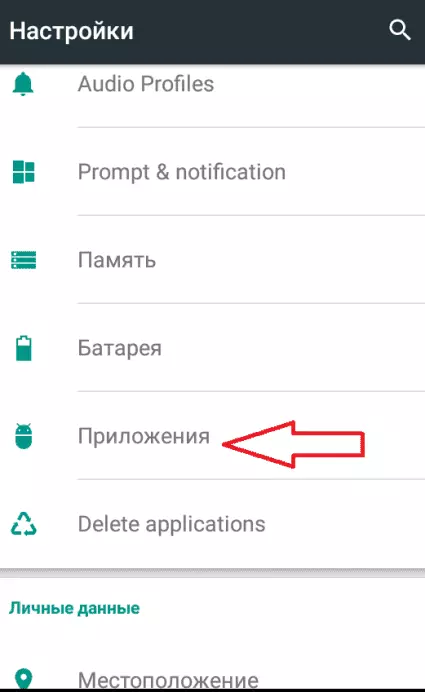
- перейти на вкладку «Все»;

- выбрать в списке нужную программу;
- нажать «Отключить» (чтобы удалить, необходимо кликнуть по соответствующей кнопке).
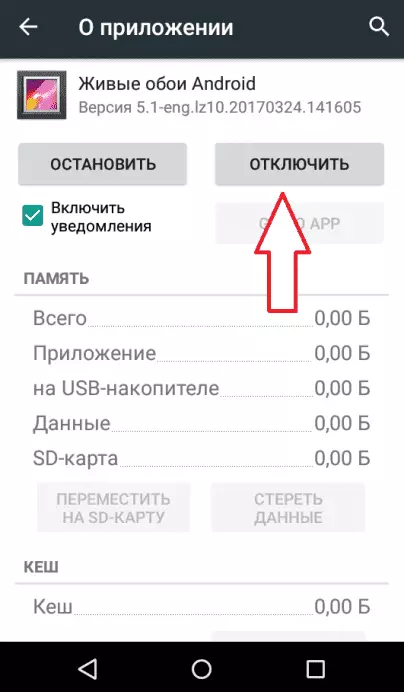
В последних версиях ОС Android разработчики значительно упростили алгоритм выключения ненужного ПО (может отличаться в зависимости от фирменной оболочки производителя). Например, на гаджетах Samsung, начиная с версии Android 5.1, достаточно зажать ярлык в «Меню приложений» пока в верхней части экрана не появится команда «Отключить».
Украшения рабочего стола (виджеты, живые обои), так же как и фоновые приложения и процессы, способны затрачивать ресурсы устройства, что влияет на быстродействие. Поэтому при возможности их лучше не использовать. Живые обои удаляются точно так же, как и программы.
Чтобы освободить место в памяти гаджета необходимо не только избавляться от неиспользуемого софта. Все рабочие файлы, включая программы, фото, видео и документы нужно переместить на карту памяти.
Для перемещения фото, видео и документов нужно воспользоваться файловым менеджером на телефоне.
Чтобы переместить софт, необходимо сделать следующее:
- открыть «Настройки»;
- нажать на раздел «Приложения»;
- перейти на вкладку «На SD-карте» (в списке отображены все программы, которые можно перенести на карту памяти);
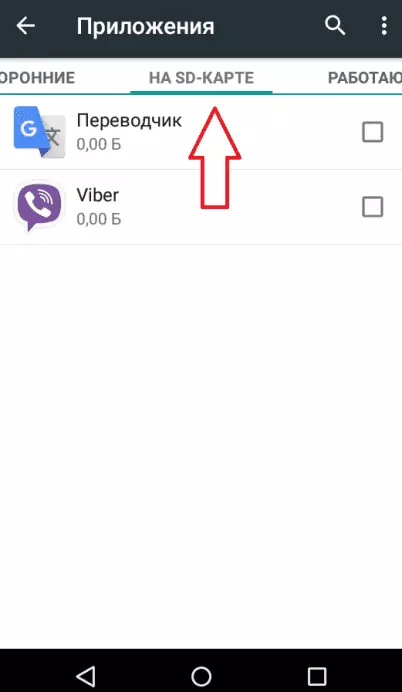
- нажать на любой софт;
- кликнуть по «Переместить на SD-карту».
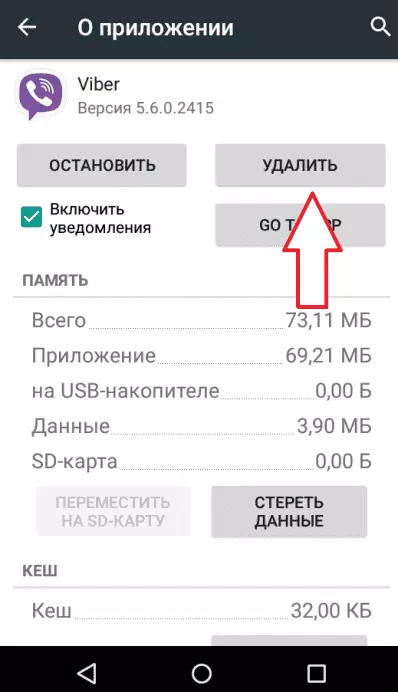
Удаление кэша приложений также позволит освободить память и повлияет на ускорение Андроида.
Чтобы стереть кэш необходимо:
- запустить «Настройки»;
- нажать на раздел «Память»;
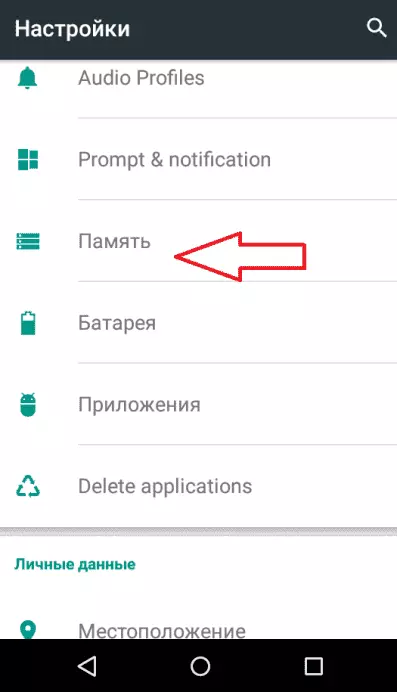
- кликнуть по элементу списка «Данные кэша»;
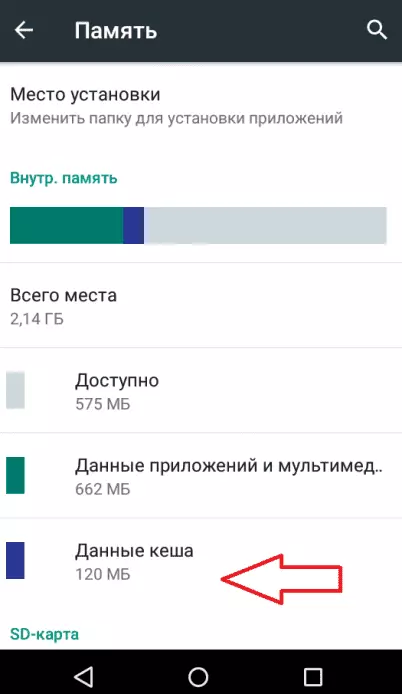
- нажать «Ок», чтобы подтвердить удаление.
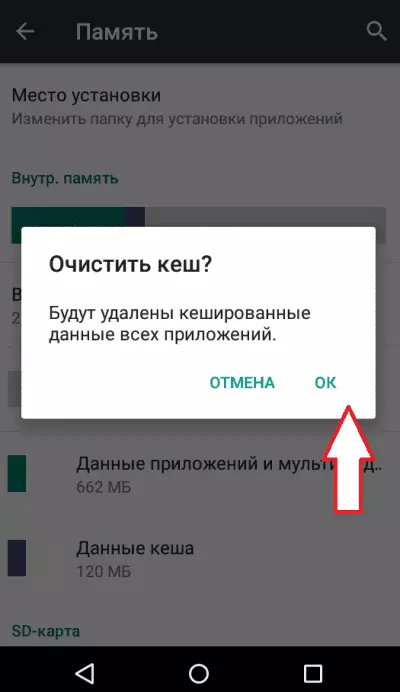
Как запретить автообновление приложений
По умолчанию Android настроен на автоматическое обновление предустановленных и загруженных пользователем программ. Процесс обновления не только быстро разряжает аккумулятор, но и затрачивает ресурсы системы.
Решение проблемы – отключение автообновления через сервис Google Play. Для этого нужно:
- запустить Play Market;
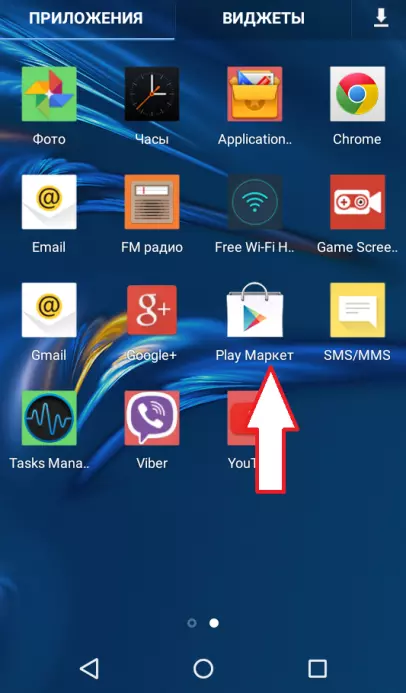
- кликнуть по иконке меню, которая находится в левом верхнем углу;
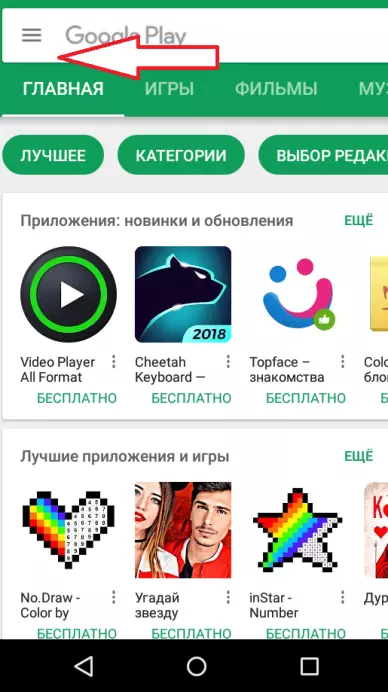
- выбрать «Настройки»;
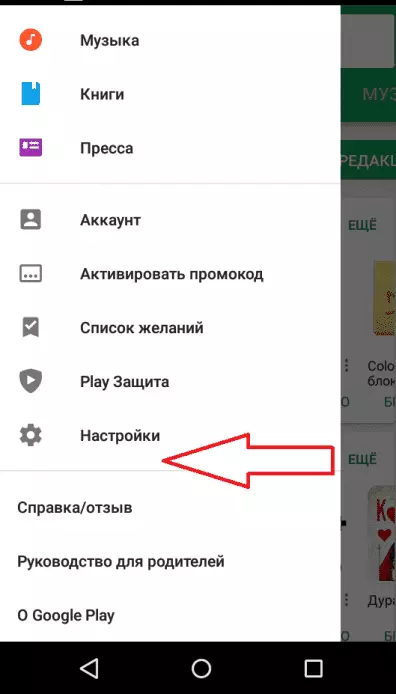
- нажать на «Автообновление приложений»;
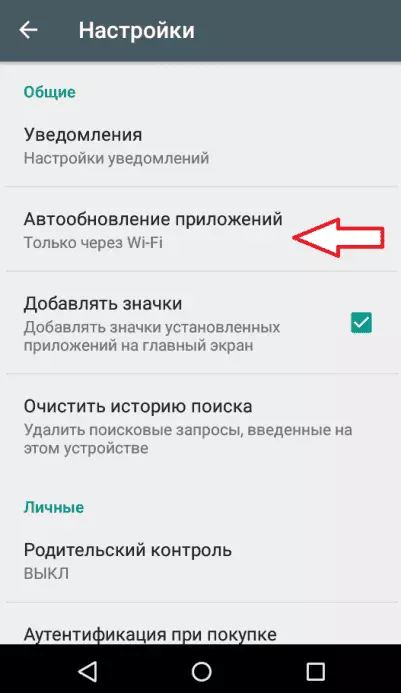
- выбрать «Никогда».
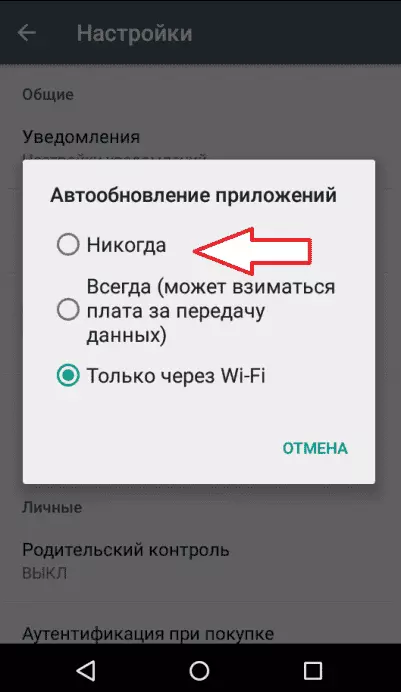
Как сбросить телефон Андроид до заводских настроек
Сброс к заводским настройкам – самый эффективный способ повысить быстродействие телефона, но занимает больше времени, чем обычная оптимизация системы.
Это возможность вернуть все настройки смартфона, вносимые пользователем, до первоначальных, установленных производителем.
Все приложения, фотографии, видео, документы, учетные записи, которые были сохранены пользователем на устройстве, будут удалены. Поэтому перед форматированием необходимо выполнить резервное копирование, сохранить всю необходимую информацию.
Важно: после сброса до заводских настроек необходимо ввести учетную запись Google, которая была введена в память устройства ранее.
Существует два варианта сбросить телефон до заводских установок:
- через меню Recovery Mode;
- при помощи меню «Настройки».
Чтобы отформатировать телефон через «Восстановление и сброс» необходимо:
- Открыть «Настройки».
- Перейти на «Восстановление и сброс».
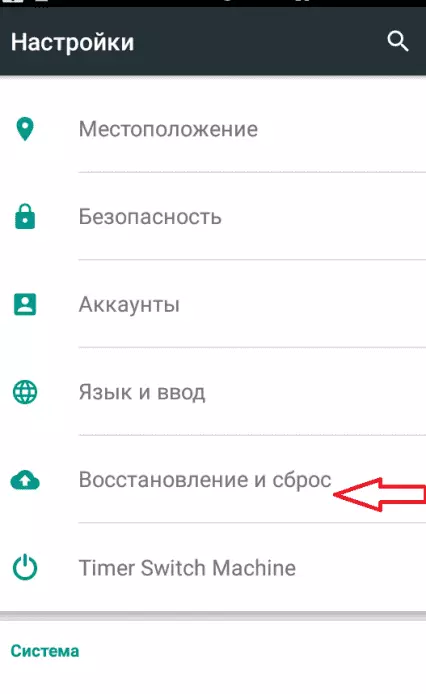
- Кликнуть по «Сброс настроек».
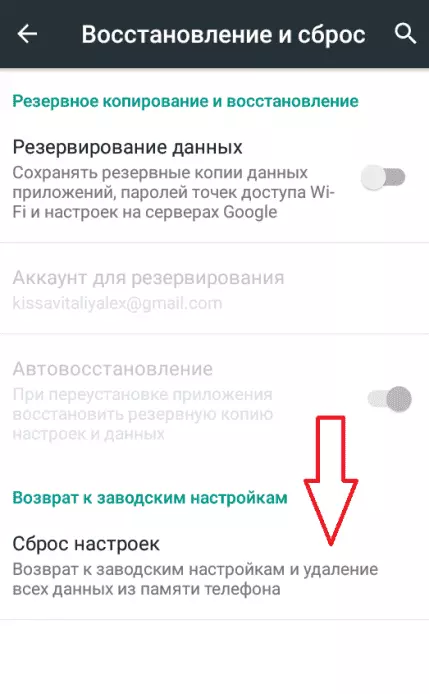
- Нажать на кнопку «Сбросить настройки телефона».
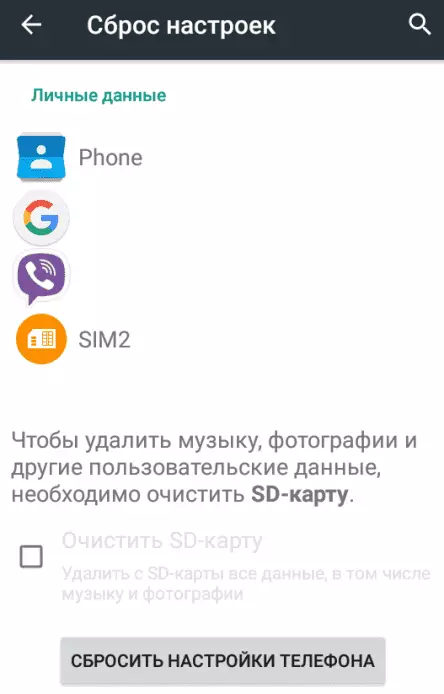
Чтобы отформатировать телефон через меню Recovery Mode нужно на нем одновременно зажать механические кнопки: питание, увеличение или уменьшение громкости. В зависимости от марки смартфона комбинация кнопок может быть другой.
Чтобы выполнить форматирование Android необходимо (на примере смартфонов Samsung):
- на выключенном телефоне одновременно зажать кнопки включения, увеличения громкости и «Home». После того как телефон завибрирует, отпустить кнопку включения;
- в появившемся списке выбрать wipe data/factory reset» (для перемещения по списку надо использовать кнопки регулировки громкости);
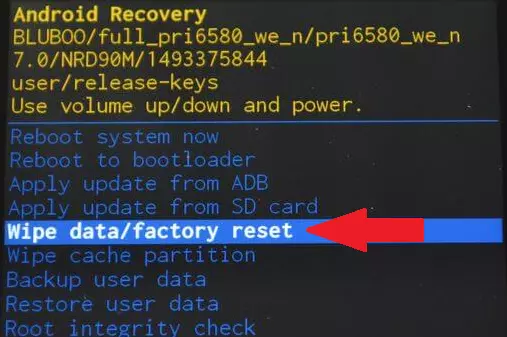
- подтвердить удаление;
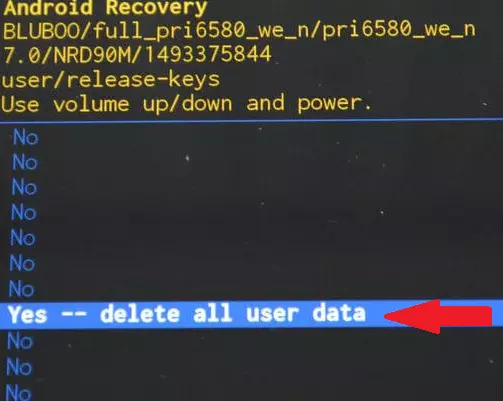
- перезагрузить смартфон.